Kies het systeem dat bij je past, download de pc-versie en voltooi de installatie van de AnyTo iOS app.
Opmerking
Voor de eerste keer gebruik, download de nieuwste versie van de AnyTo iOS-app via de AnyTo PC-versie. (Alleen verbinding maken met de computer voor het eerste gebruik)
- 2:05 Download de nieuwste versie van de AnyTo APP
- 2:40 Wijzig locatie op iPhone met 1 klik
Voorbereiding
1 Installeer iGo op uw iPhone
Stap 1. Verbind uw iPhone met de computer en vertrouw de computer.
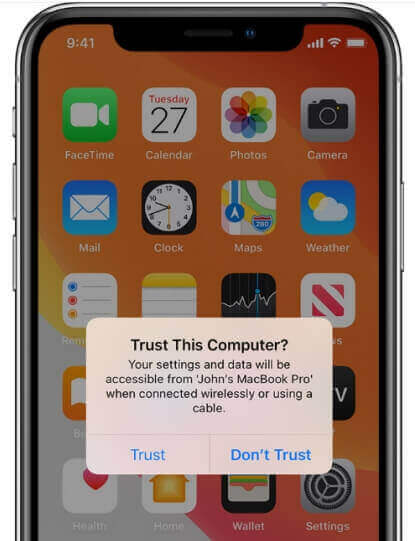
Stap 2. Open de ToolBox in de AnyTo PC-versie > Zoek iGo en klik op de knop 'Krijgen'.
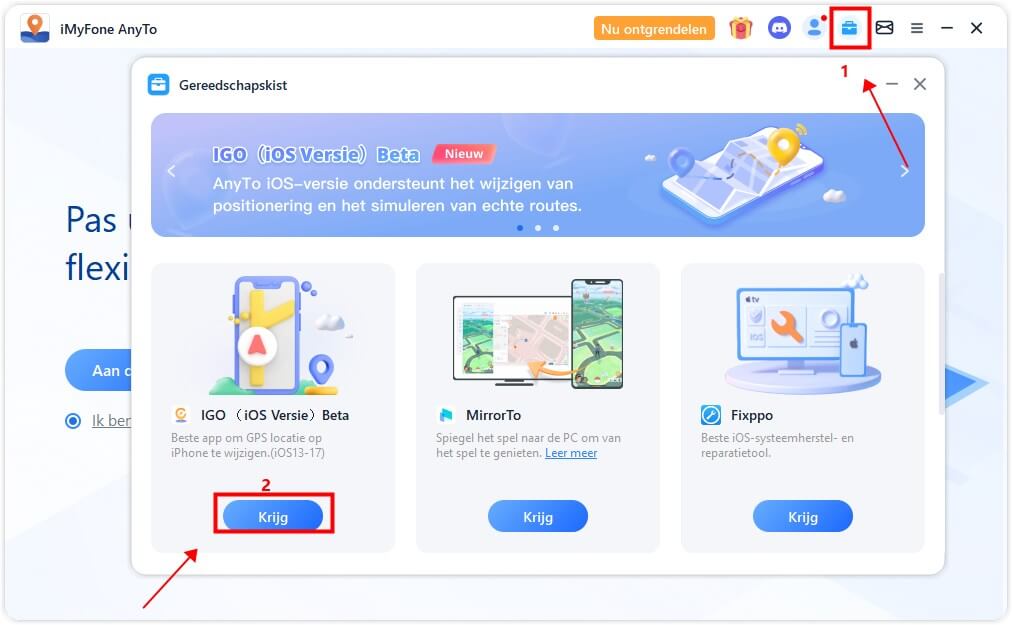
Stap 3. Zet de ontwikkelaarsmodus in je iPhone aan. (Deze stap is alleen vereist voor iOS 16 en hogere versies)
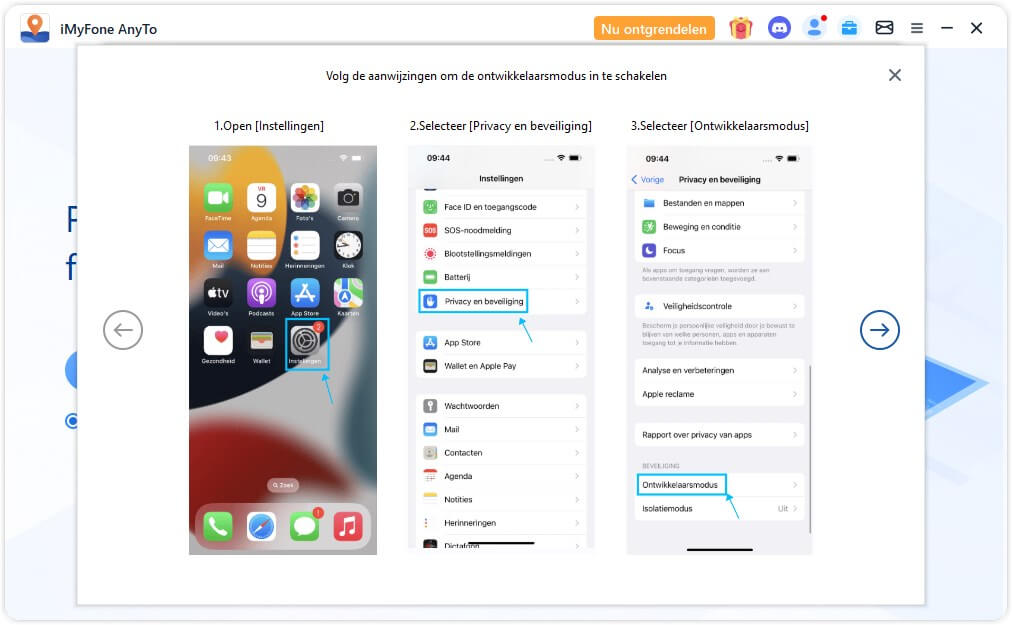
Opmerking
Gebruikers van iOS 17 kunnen een pop-upvenster zien, in dat geval moet u de stuurprogramma-installatie voltooien. (Gebruikers van iOS 17 moeten deze stap voltooien)
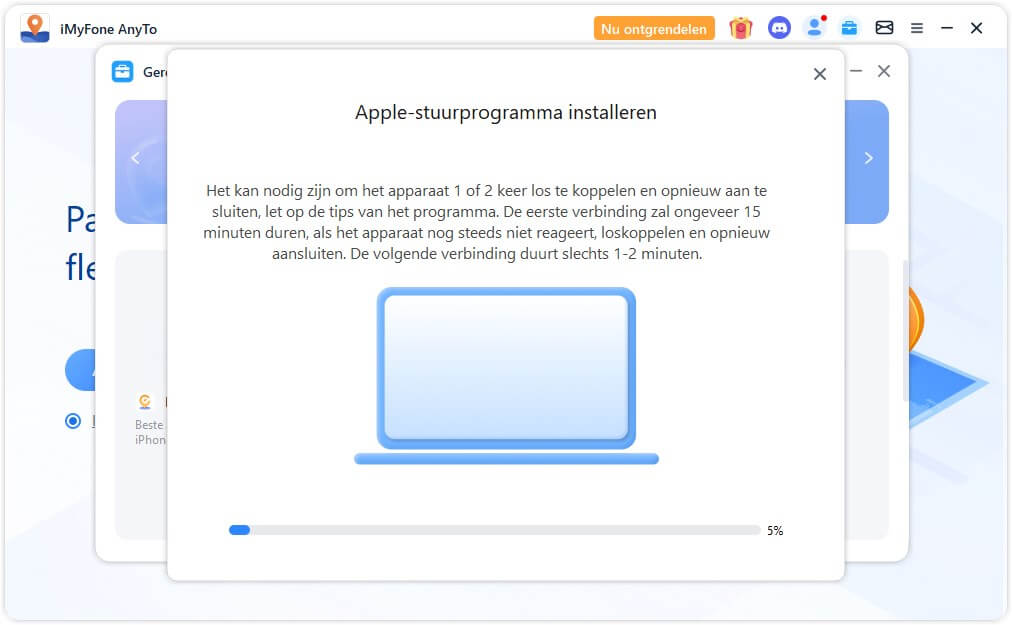
Stap 4. Klik op Installeren om de installatie van het configuratiebestand te voltooien.
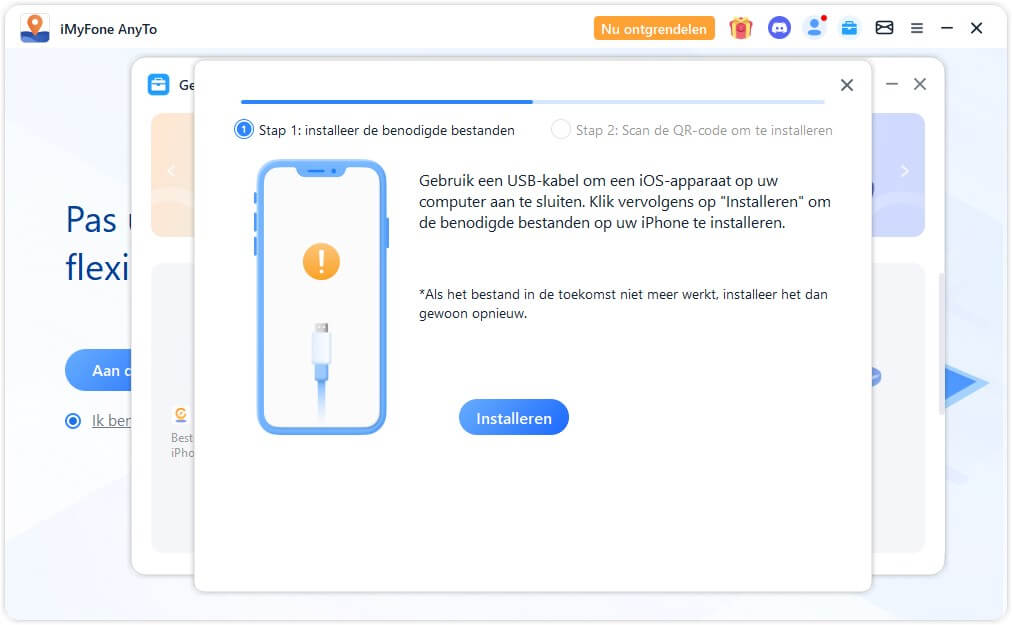
Wacht geduldig. Wanneer deze melding verschijnt, betekent dit dat de installatie van het configuratiebestand is voltooid.
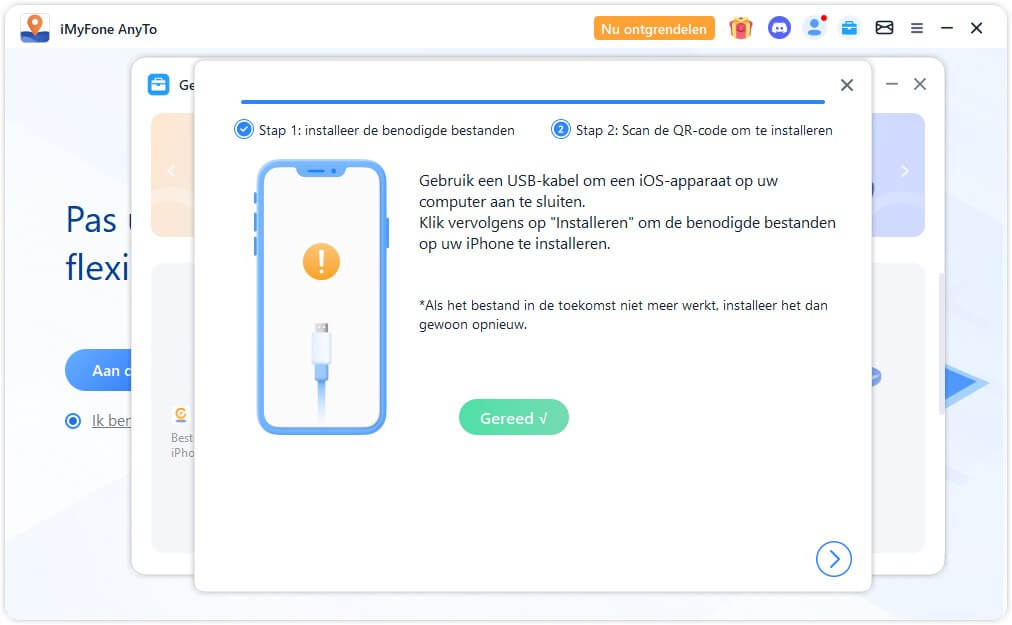
Stap 5. Scan de QR-code en log in met je ledenaccount op je iPhone om iGo te installeren.
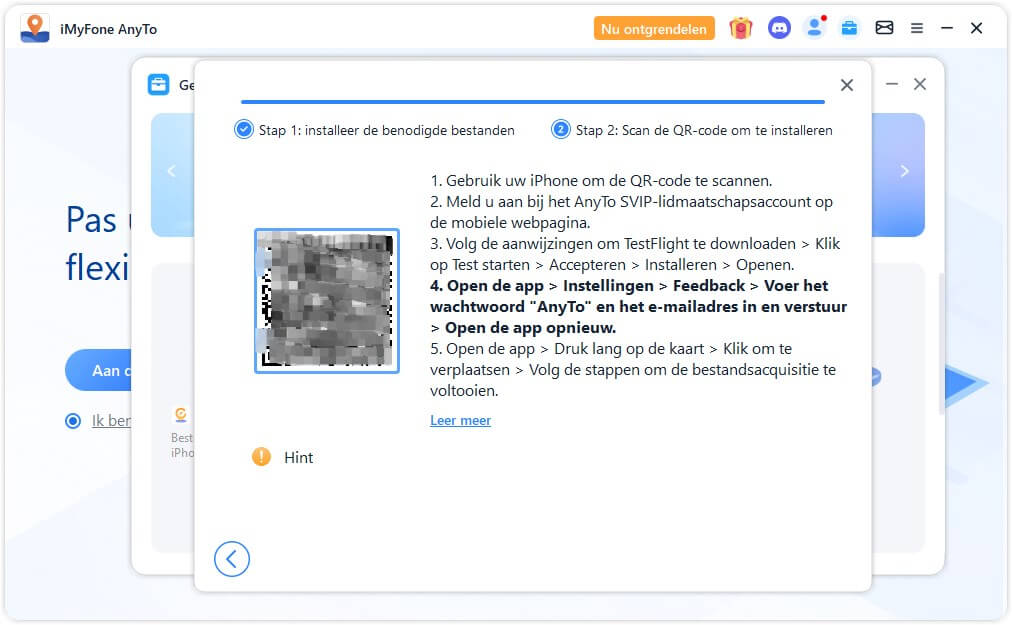
Stap 6. Ga naar de App Store en download TestFlight.
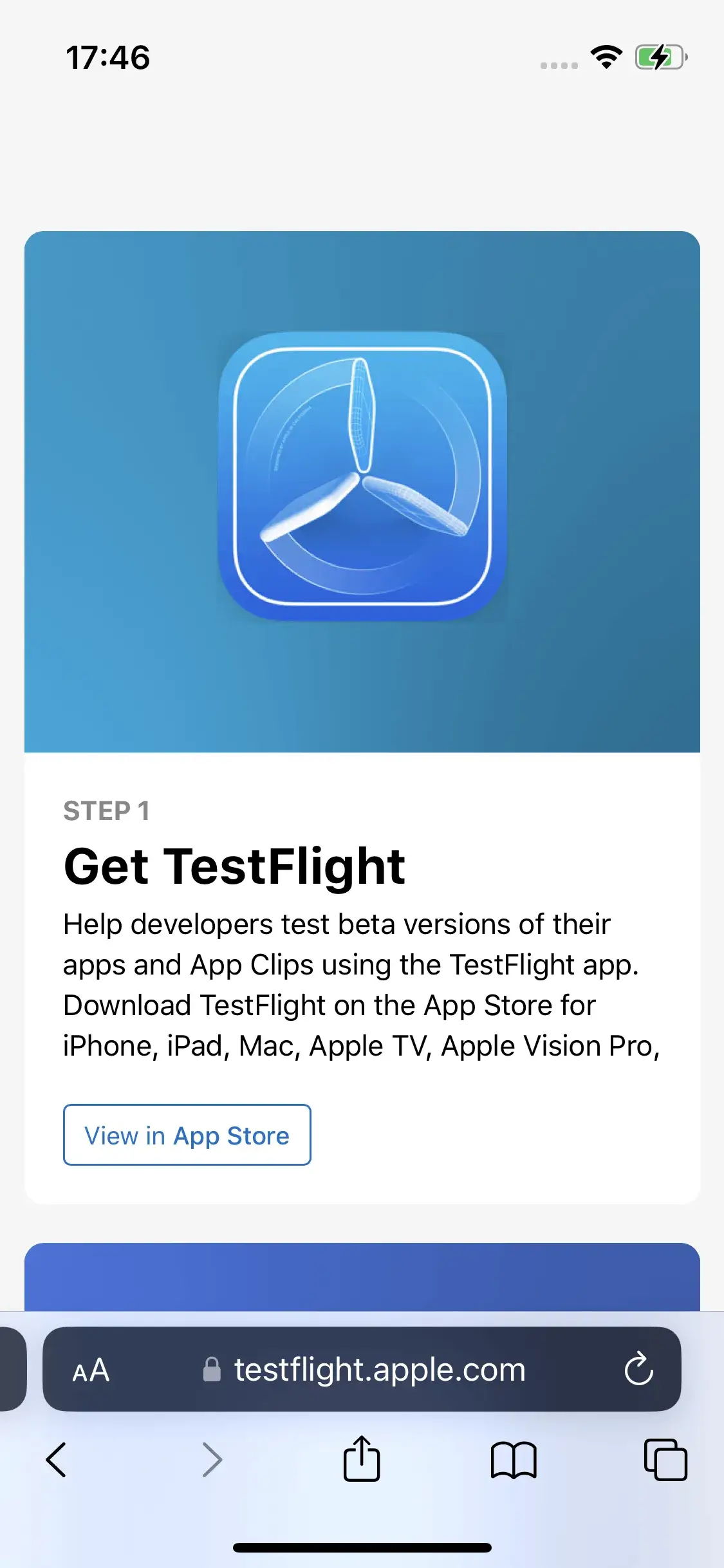
Stap 7. Ga terug naar de webpagina en klik op de uitnodigingslink om iGo te downloaden
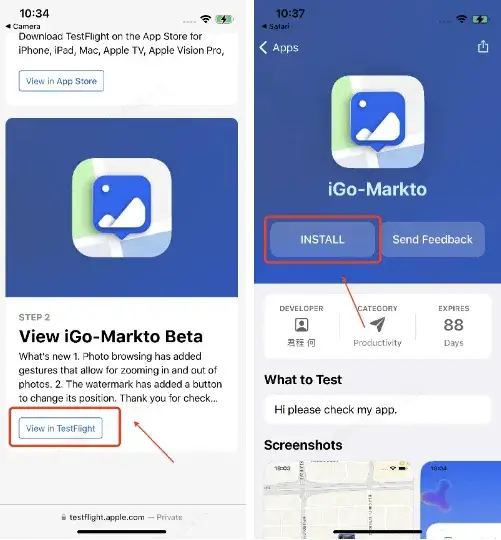
2 Configureer VPN met 1-klik
Stap 1. Maak verbinding met een stabiel WIFI-netwerk.
Stap 2. Open de APP > Ga naar Instellingen > Klik op Feedback > Voer het sleutelwoord AnyTo (hoofdlettergevoelig) en je e-mailadres in en verstuur > Heropen de app.
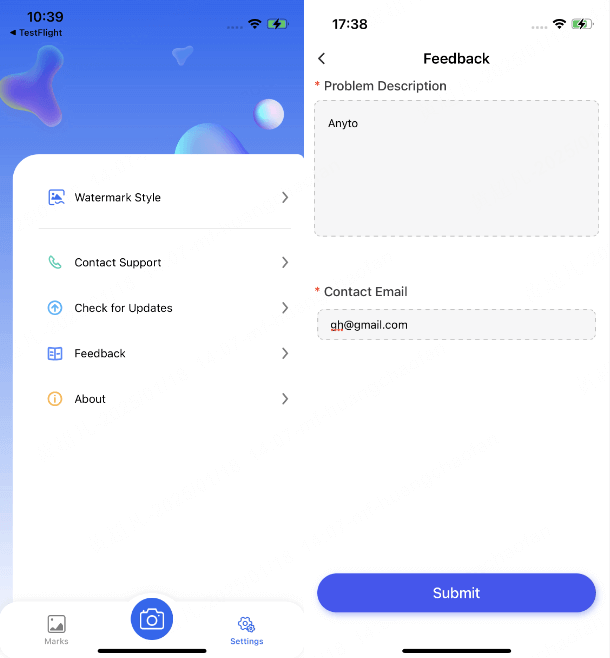
Stap 3. Open iGo opnieuw → houd lang ingedrukt op de kaart om je gewenste locatie te selecteren → kies je voorkeursmethode voor locatieaanpassing → start VPN-configuratie
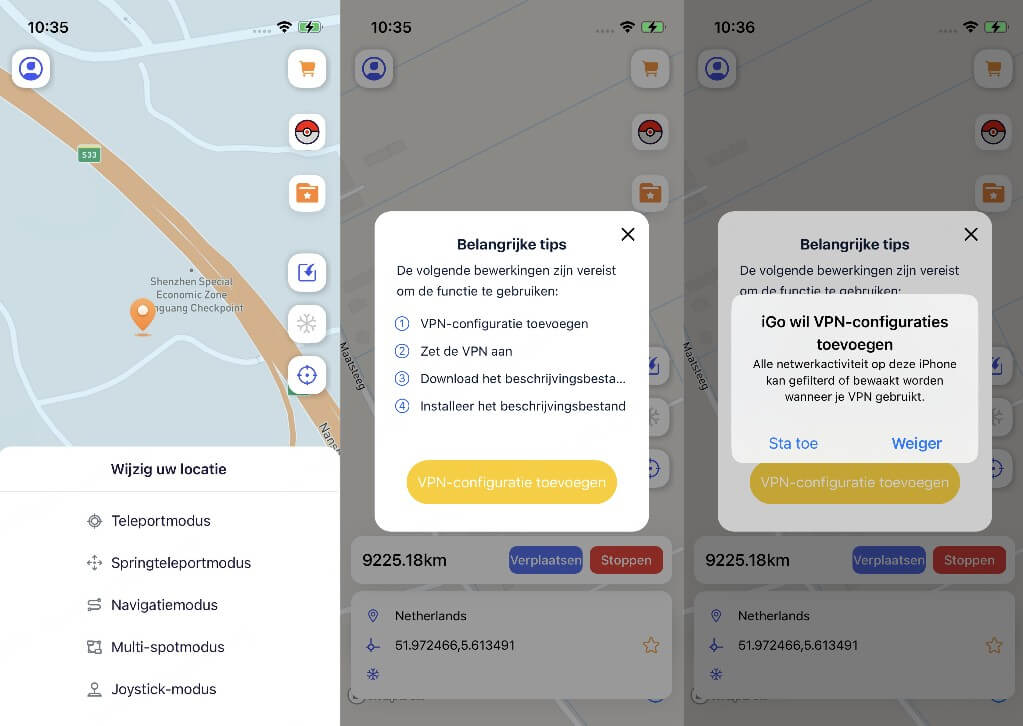
Stap 4. Configureer de VPN
Tik op Toestaan, volg de instructies naar Instellingen, voer je toegangscode in om de VPN-installatie goed te keuren en keer vervolgens terug naar de app om met locatie-spoofing te beginnen.
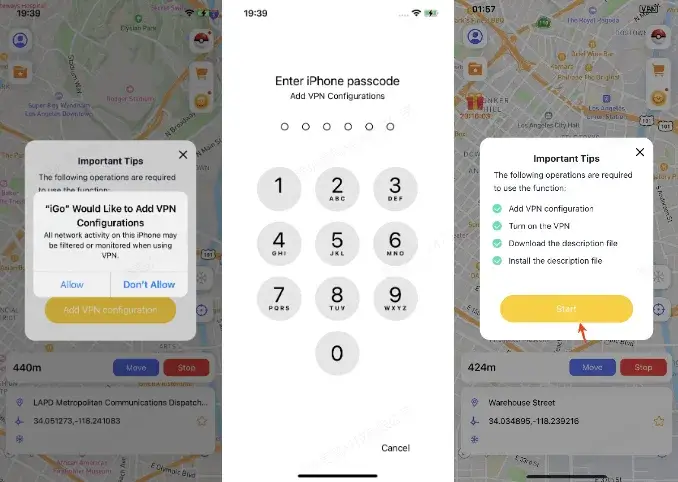
Stap 5. Configuratie voltooid — begin met het vervalsen van je locatie
Meerdere apparaten gebruiken: Handmatige apparaatselectie
Bij gebruik van een iOS-multi-apparaatlicentie en het inloggen op iGo op meerdere apparaten om de locatie te wijzigen, moet je bij de eerste keer inloggen op een nieuw apparaat handmatig het apparaat selecteren.
Stap 1. Volg de stappen in Voorbereiding Deel 1 en 2 om iGo op het nieuwe apparaat te installeren en in te stellen.
Stap 2. Start iGo en log in op je account.
Stap 3. Wanneer het pop-upvenster "Selecteer apparaat" verschijnt, selecteer je het juiste apparaat op basis van je huidige apparaatgegevens om naar de kaartinterface te gaan en met locatie-spoofing te beginnen.
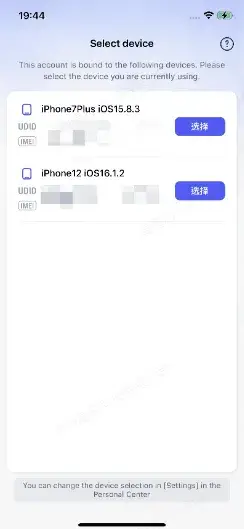
Stap 4. Als je huidige apparaat niet wordt weergegeven in de selectielijst, kan dit komen door ontbrekende systeembestanden. In dat geval:
- 1. Ga naar de pc-versie van iMyFone AnyTo (meest recente versie)
- 2. Log in op je account
- 3. Open de Toolbox → klik op iOS APP ophalen → selecteer Ontbrekende bestanden installeren
- 4. Herstart iGo en keer terug naar het scherm voor apparaatselectie om het proces te voltooien
Stap 5. Invoerpunt apparaatselectie: Je kunt op elk moment handmatig het geselecteerde apparaat wijzigen via Profielcentrum → Instellingen.
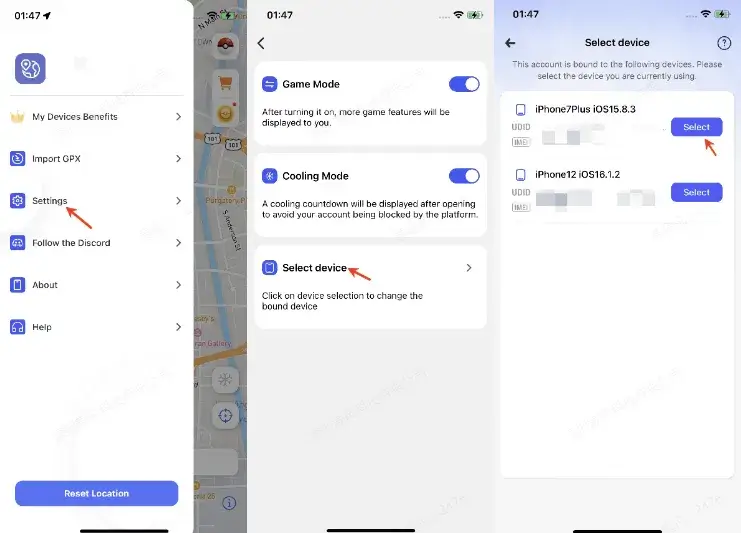
Stap 6. Serienummer van apparaat opvragen
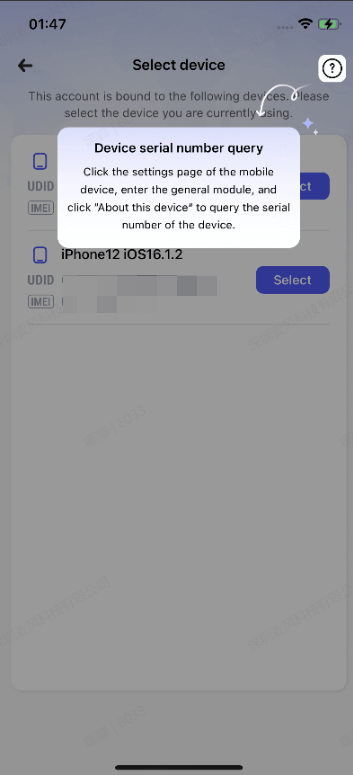
Locatie wijzigen
1 Teleportmodus
Verplaats je locatie naar elke plek die je hebt gekozen. Er zijn 3 manieren om de locatie te wijzigen in de Teleporteer modus:
Methode 1. Houd een punt ingedrukt om een locatie te selecteren.
Houd de kaart ingedrukt om de locatie te selecteren die je wilt veranderen > Selecteer de benodigde modus & klik erop > Wijziging voltooid.

Methode 2. Voer het exacte adres in om de locatie te selecteren.
Voer het adres in om te zoeken >> Selecteer de locatie die je wilt veranderen > Selecteer de benodigde modus & klik erop > Wijziging voltooid.
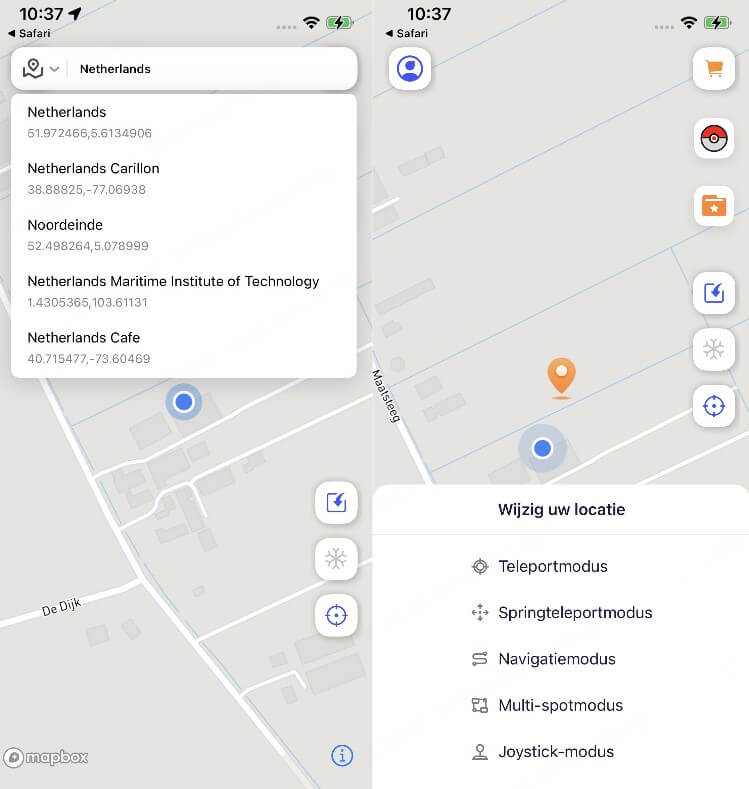
Methode 3. Voer de coördinaten in om de locatie te selecteren.
Voer de coördinaten in om te zoeken > Selecteer de locatie die je wilt veranderen > Selecteer de benodigde modus & klik erop > Wijziging voltooid.
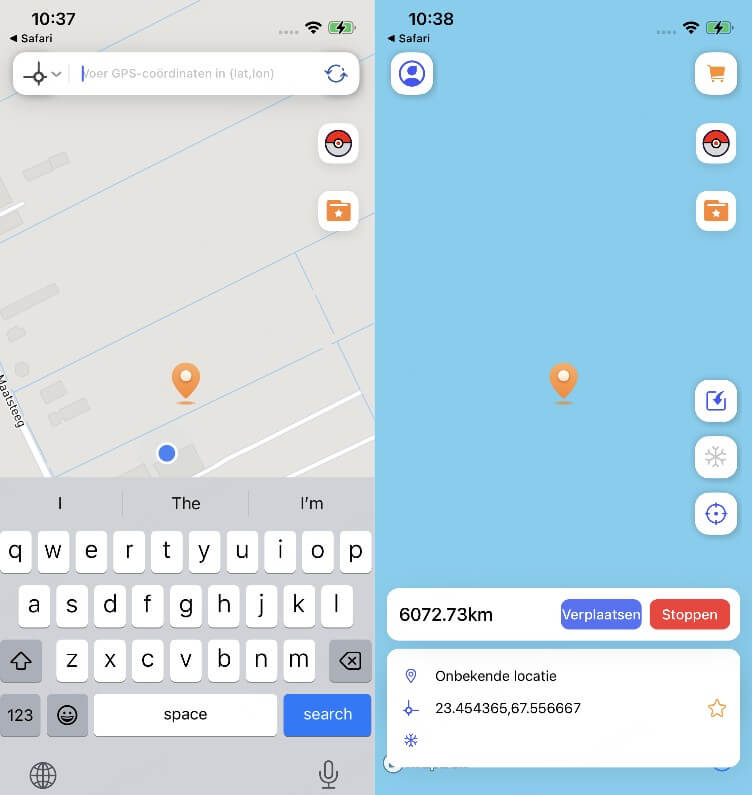
2 Sprong Teleporteermodus
Teleporteer in de volgorde van je gekozen locaties. Selecteer de locatie die je wilt wijzigen en houd de kaart ingedrukt om de Sprong modus te selecteren.
Houd de kaart ingedrukt om de locatie-informatie te selecteren die je in volgorde wilt teleporteren.
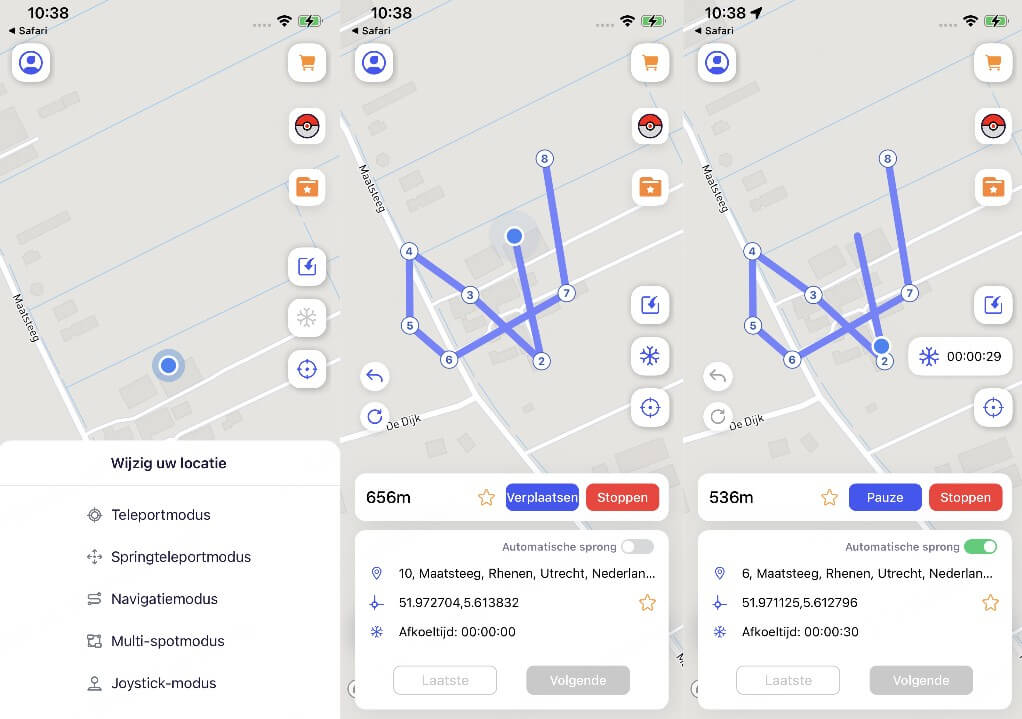
Opmerking
Je kunt lang drukken om meerdere locatiepunten te selecteren. Je kunt de geselecteerde locatiepuntinformatie ongedaan maken of wissen via de knop aan de linkerkant.
A. Handmatige Sprong
Door op Bewegen te klikken, wordt je locatie automatisch naar de volgende locatie geteleporteerd. Klik op Volgende om naar de volgende locatie te springen. Je kunt ook op Vorige klikken om naar de vorige locatie terug te keren.
B. Automatische Sprong
Wanneer ingeschakeld, springt het automatisch naar de volgende locatie op basis van de koeltijd aftelling. (je moet eerst de koelingmodus inschakelen)
3 Navigatiemodus
Simuleer de reismodus die je kiest om de locatie te wijzigen. Selecteer de locatie die je wilt wijzigen en druk lang op de kaart om de Navigatiemodus te selecteren.
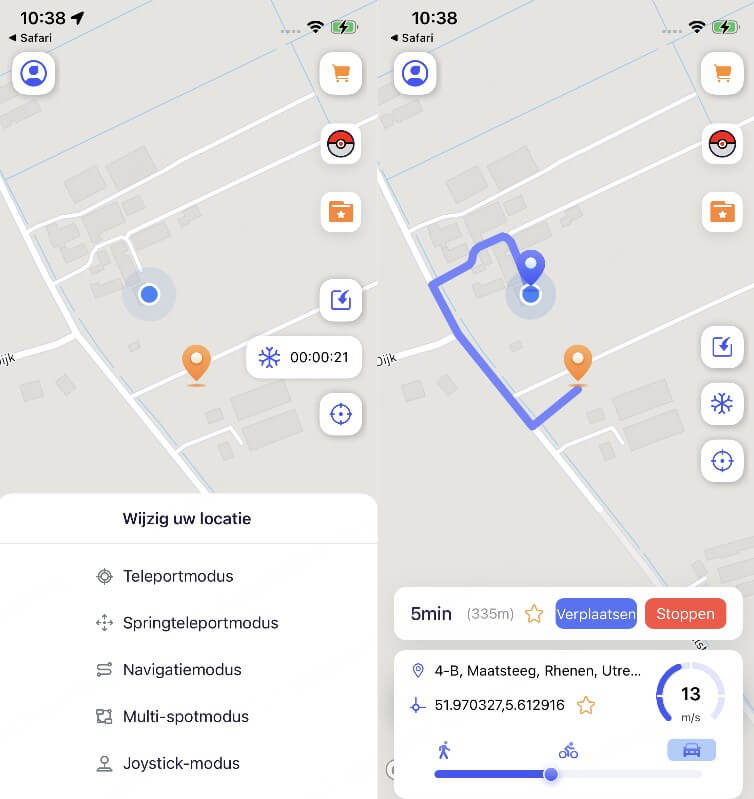
Opmerking
Je kunt een route simuleren door tussen verschillende reis modi te schakelen.
Je kunt de cirkel onder de reis modus verslepen om de snelheid van de beweging aan te passen.
4 Multi-punt Modus
Verander de bestemming op basis van de volgorde van de locaties die je kiest en de reismodus die je kiest. Selecteer de locatie die je wilt wijzigen en druk lang op de kaart om de multi-punt modus te selecteren. Druk lang
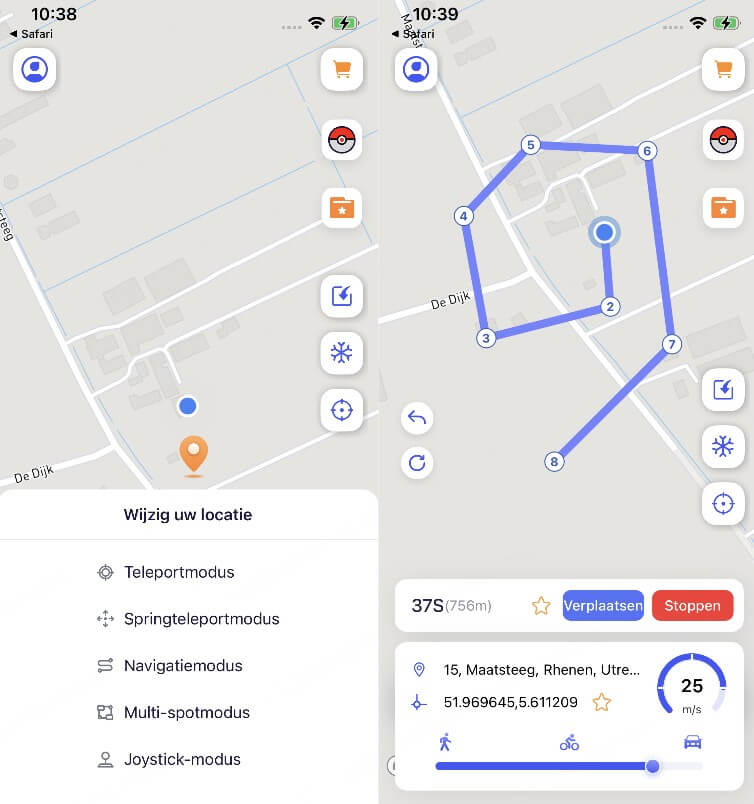
Opmerking
Je kunt de geselecteerde locatie-informatie ongedaan maken of wissen via de knoppen aan de linkerkant. Je kunt de cirkel onder de reis modus verslepen om de snelheid van beweging aan te passen.
5GPS-joystickmodus
Nep de virtuele locatie door de joystickrichting te bedienen en de snelheid van de beweging te wijzigen.
Selecteer de locatie die je wilt wijzigen en druk lang op de kaart om de joystick modus te selecteren. Sleep de middelste cirkel van het wiel om de richting te selecteren waarin je wilt bewegen en vergrendel deze (je kunt de cirkel onder de reismodus verslepen om de snelheid van beweging aan te passen).
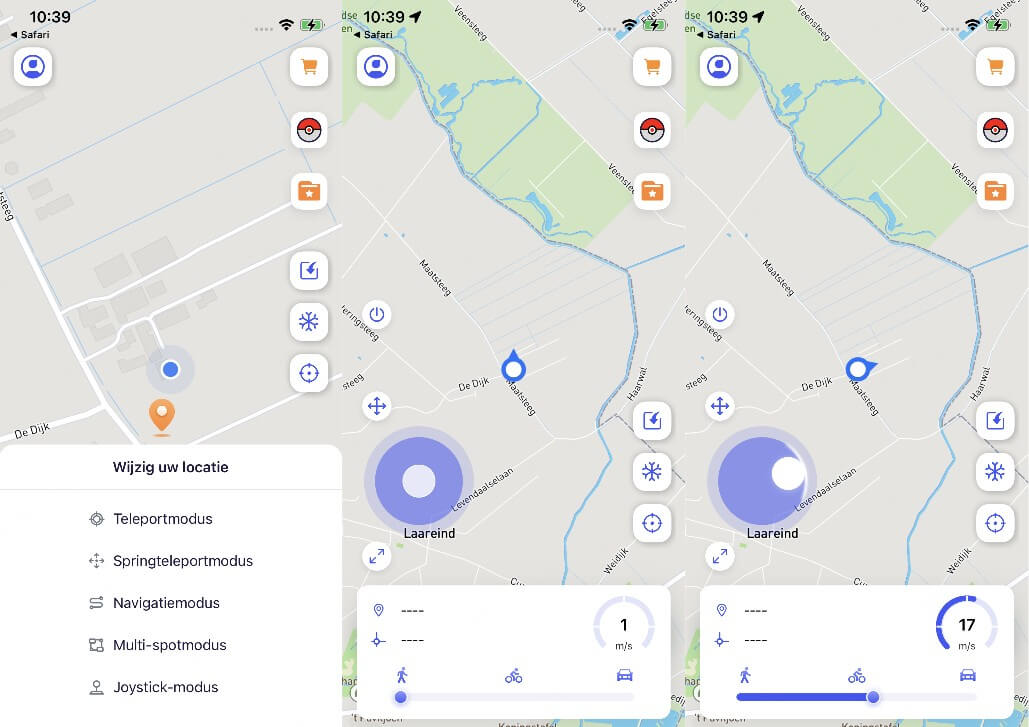
Meer Speciale Kenmerken
1 Importeer GPX-bestanden
Je kunt je lokale GPX-bestanden importeren, en wij zullen ze automatisch identificeren en het bijbehorende patroon voor je matchen.
Klik op Importeer GPX-bestand en selecteer een lokaal bestand > Routes automatisch identificeren en matchen en positioneringsmethoden aanpassen.
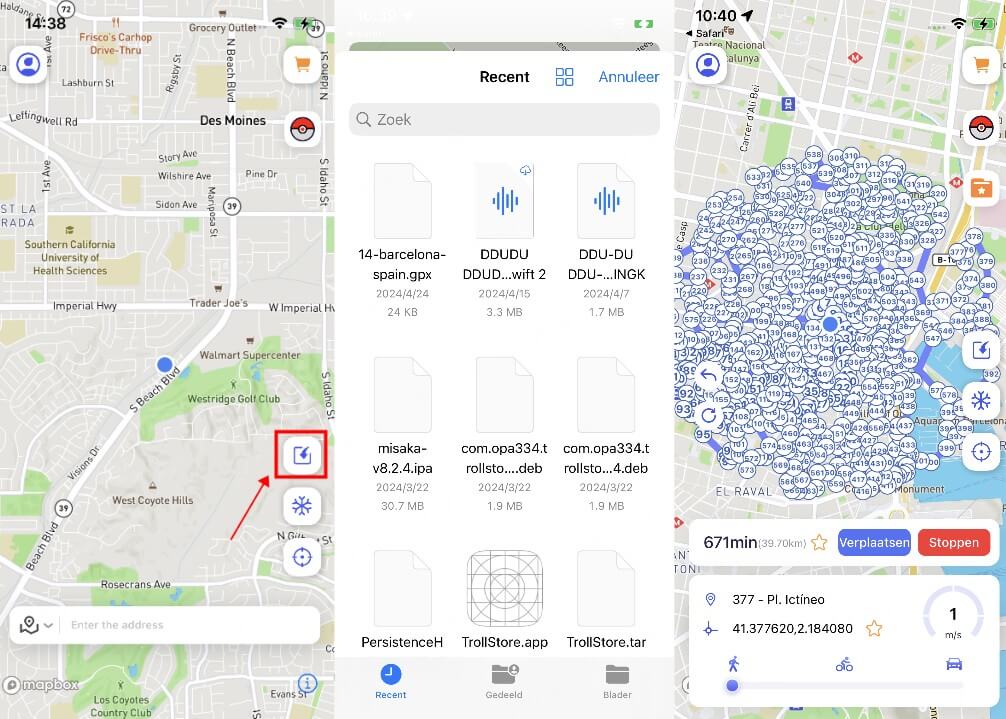
Opmerking
Je kunt de geselecteerde locatie-informatie ongedaan maken of wissen via de knoppen aan de linkerkant. Je kunt de cirkel onder de reismodus slepen om de snelheid van de beweging te wijzigen.
2 Cooldown Timer
Toont de vereiste koeltijd op basis van de afstand van je gewijzigde locatie (spelers kunnen voorkomen dat ze door het platform worden gedetecteerd door zich aan de koeltijden te houden).
Klik op de Cooldown Timer-knop op de startpagina om deze in te schakelen. Nadat je deze hebt ingeschakeld, wordt de dynamische koeltijd weergegeven. Als je deze modus niet wilt zien, kun je deze uitschakelen in je persoonlijke centrum.
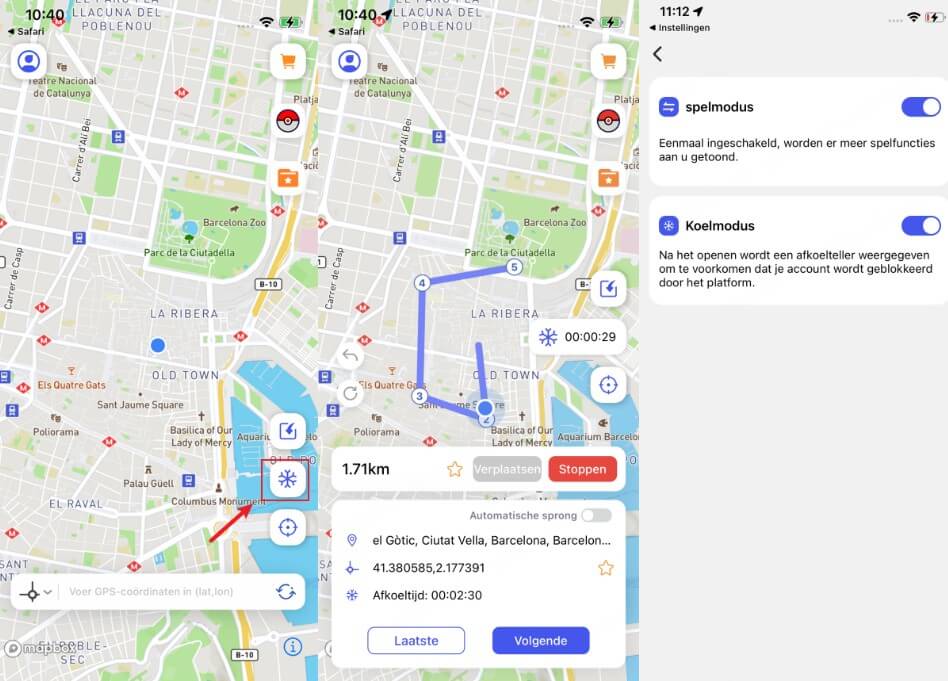
3 Handmatig Locatie Resetten
Je kunt de handmatige herstelling van de werkelijke locatie inschakelen in het persoonlijke centrum - instellingen. Nadat je dit hebt ingeschakeld, kun je de herstelknop op de startpagina zien.
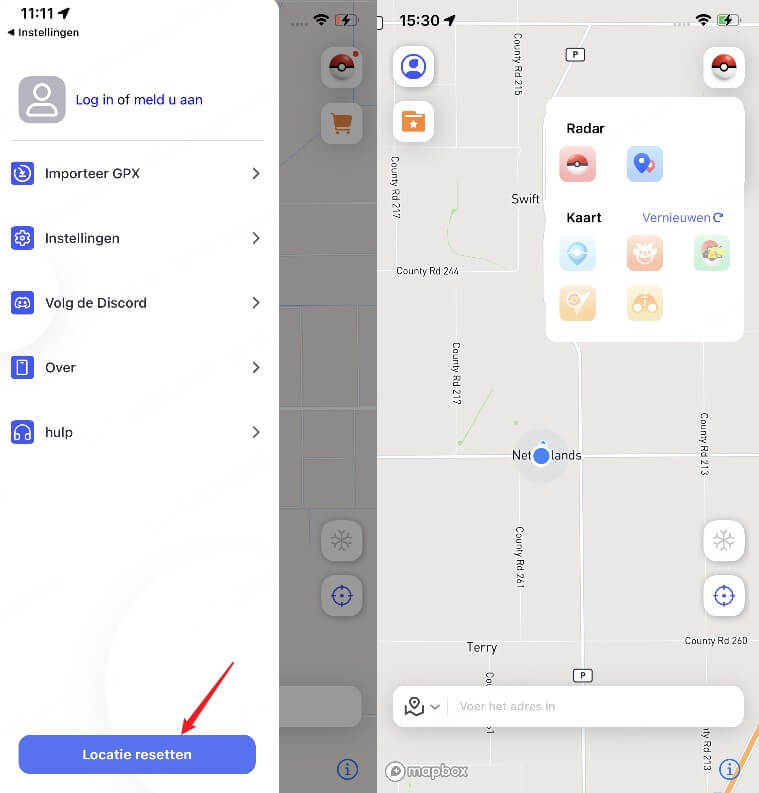
4 Pokédex
Je kunt informatie over Pokémon en raidgevechten bekijken en zoeken naar specifieke Pokémon/raidgevechten.
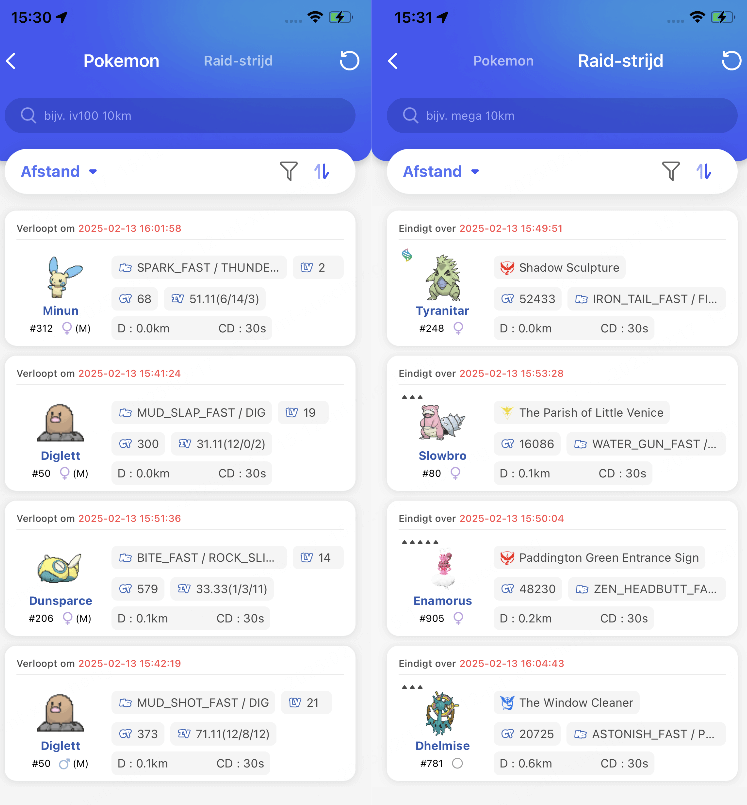
Instructies
1. De lijst toont standaard de nieuwste Pokémon/raid gevechten (uitgekomen) en sorteert op afstand.
2. De zoekopdracht ondersteunt meerdere voorwaarden, maar deze moeten gescheiden worden door een spatie, bijvoorbeeld: iv100 2000mi 096.
3. Bij zoeken zonder de afstandsvoorwaarde in te voeren, worden de Pokémon/raid gevechten bij de huidige locatie standaard weergegeven.
4. De ondersteunde zoekvoorwaarden zijn als volgt:
Pokémon
- Naam: bijv. [pikachu] - Zoek naar Pokémon genaamd pikachu. (Alleen Engels)
- PokemonID: bijv. [025] - Zoek naar Pokémon met PokémonID 025.
- LatLon: bijv. [40.719989, -73.996789] - Zoek naar gegevens binnen 10 km van de opgegeven coördinaten. Voeg afstandsvoorwaarden toe voor meer gegevens.
- IV: bijv. [iv100] - Zoek naar Pokémon met IV-waarde 100 en hoger.
- CP: bijv. [cp2000] - Zoek naar Pokémon met CP-waarde 2000 en hoger.
- Niveau: bijv. [lv30] - Zoek naar Pokémon boven niveau 30.
- Geslacht: bijv. [vrouwelijk] - Zoek naar vrouwelijke Pokémon. (ondersteunt zoeken naar mannelijk, vrouwelijk, geslachtsloos)
- Versterkt: bijv. [boosted] - Zoek naar Pokémon met een weerbonus.
Raid
- PokemonID: bijv. [146] - Zoek naar raid gevechten met Moltres als leider.
- Naam: bijv. [pelipper] - Zoek naar raid gevechten met pelipper als leider. (alleen Engels ondersteund)
- Tier: bijv. [t5] - Zoek naar 5 sterren raid gevechten.
- LatLon: bijv. [40.719989, -73.996789] - Zoek naar gegevens binnen 10 km van de opgegeven coördinaten. Voeg afstandsvoorwaarden toe voor meer gegevens.
- Mega: bijv. [Mega] - Zoek naar mega raid gevechten.
- EX: bijv. [ex] - Zoek naar exclusieve raid gevechten.
- Uitgekomen: bijv. [hatched] - Zoek naar uitgekomen raid gevechten. Als niet uitgekomen, zoek dan [egg].
- Versterkt: bijv. [boosted] - Zoek naar raid gevechten met weerbonussen.
5Automatisch een route genereren
Klik om automatisch een route voor je te genereren om alle PokeStops in de buurt te bezoeken.
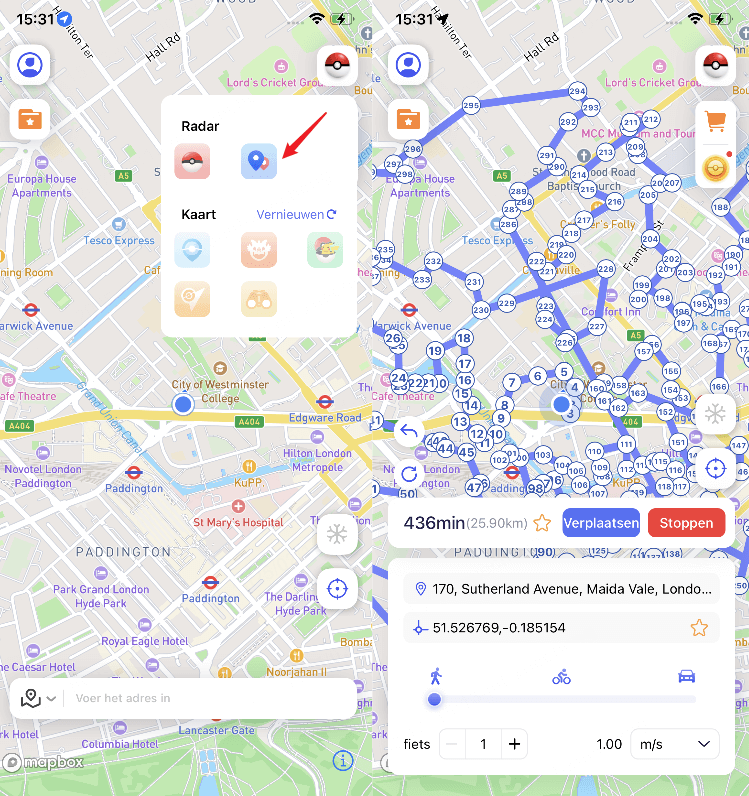
6 Pokémon in de buurt bekijken
Je kunt op Track klikken om alle locaties van een specifieke Pokémon te bekijken.
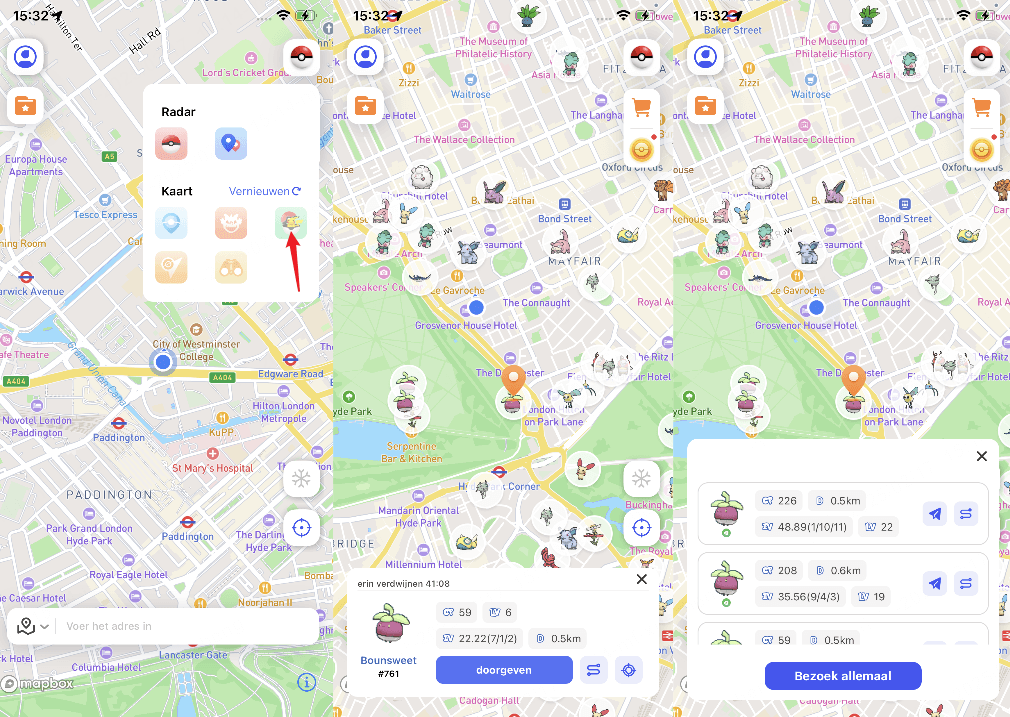
7 Bekijk invallen in de buurt
Je kunt op Track klikken om alle locaties van Pokémon GO-raids te bekijken.
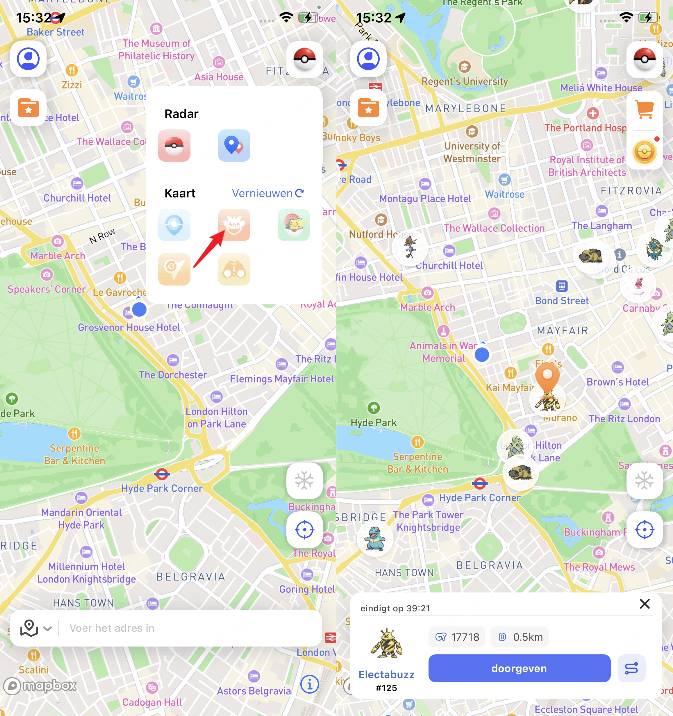
8 Zoek PokéStops Informatie
Nadat je het hebt ingeschakeld, kun je informatie zien over PokéStops binnen een straal van 5 km van jou.
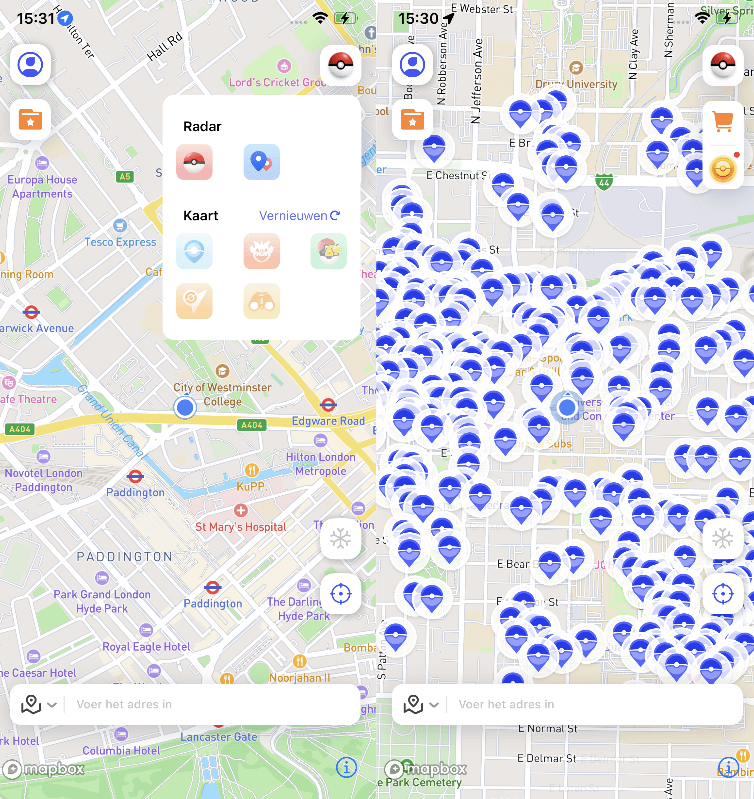
9 Zoek Pokémon GO Gym Informatie
Je kunt op een gym klikken om informatie te bekijken over de Pokémon in de gym.
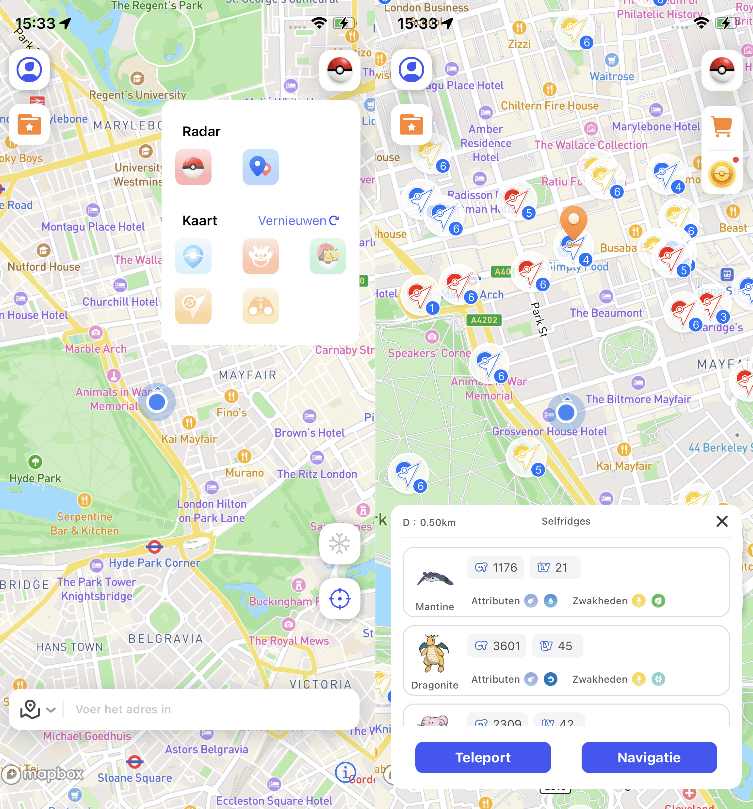
10 Vind Pokémon GO details
Je kunt op een Pokémon GO Onderzoek klikken om details en beloningen te bekijken.
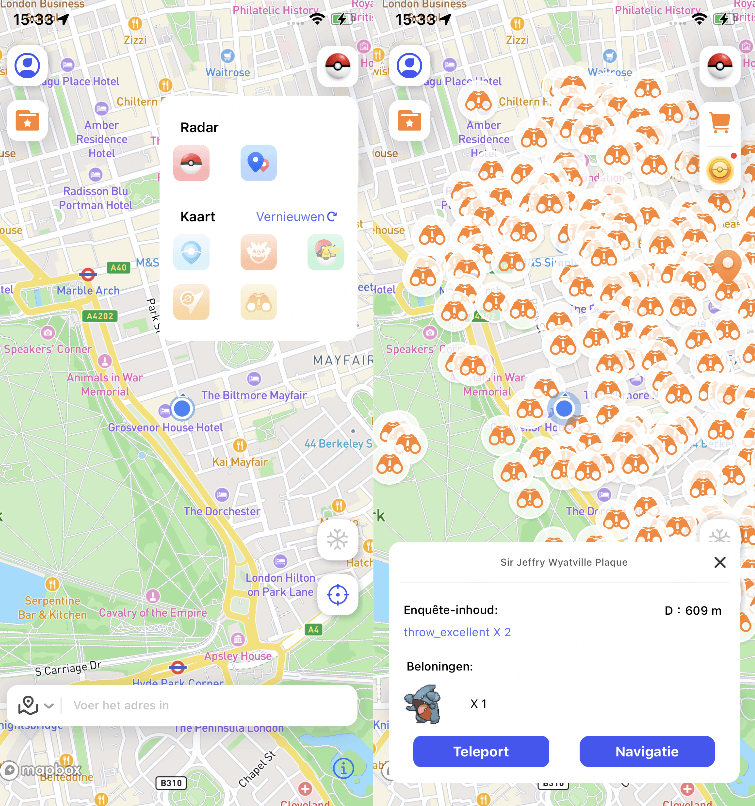
11 PvP ranglijst
Er is een nieuw PvP-ranglijstpictogram toegevoegd aan de zoekinterface, waarmee ranglijsten voor Little Cup (LC), Great League (GL) en Ultra League (UL) worden geïntroduceerd. Elke lijst toont de naam, de rang en het Pokédex-nummer van de Pokémon.
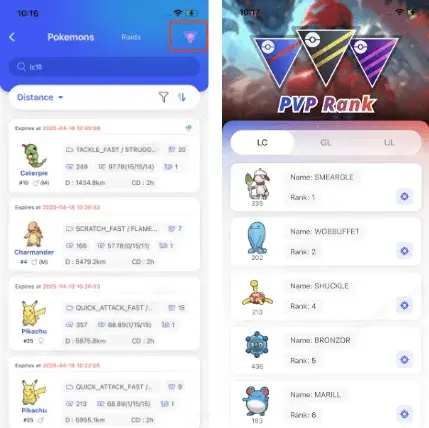
Door op het capture icoon aan de rechterkant van een willekeurige rij te klikken, word je automatisch doorgestuurd naar de zoekinterface waar de details en resultaten van de geselecteerde Pokémon worden weergegeven. Je kunt dan kiezen welke Pokémon je in detail wilt bekijken.
12 Bekijk nabijgelegen D-max/G-max invallen
Je kunt informatie controleren over nabijgelegen D-max/G-max raidbazen.
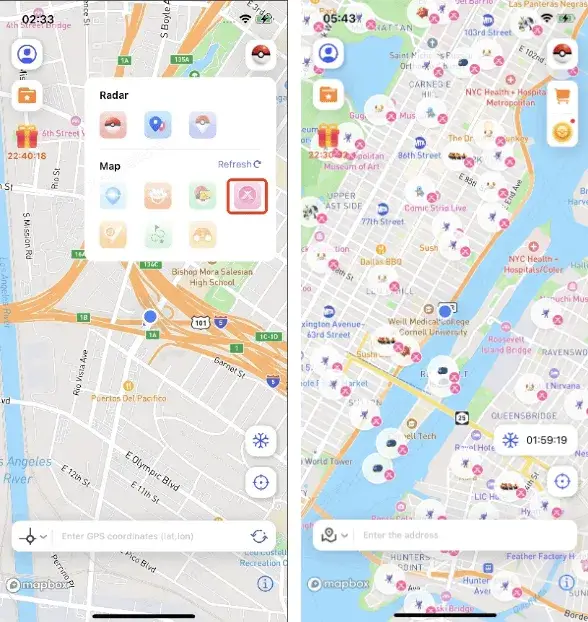
Door op het capture icoon aan de rechterkant van een willekeurige rij te klikken, word je automatisch doorgestuurd naar de zoekinterface waar de details en resultaten van de geselecteerde Pokémon worden weergegeven. Je kunt dan kiezen welke Pokémon je in detail wilt bekijken.
13Nabijgelegen routetaken bekijken
Je kunt op een route klikken om de taaklocatie en de geschatte benodigde tijd te bekijken.
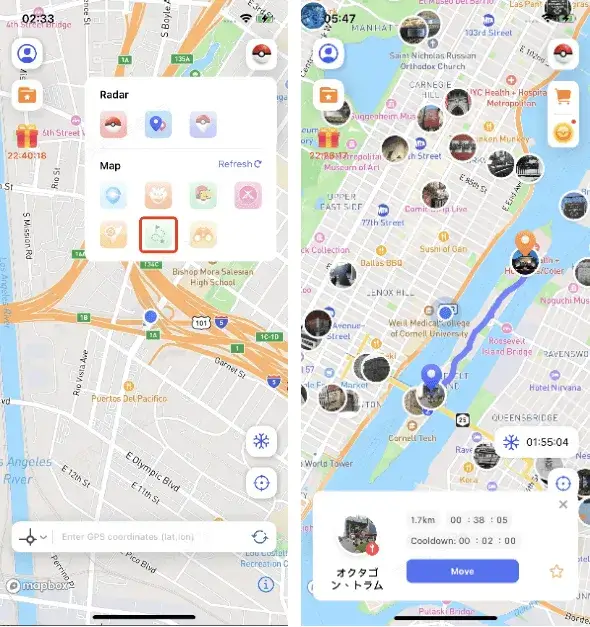
14Virtuele GO Plus
Door verbinding te maken met Virtual Go Plus kun je automatisch Pokémon vangen en PokéStops laten draaien.
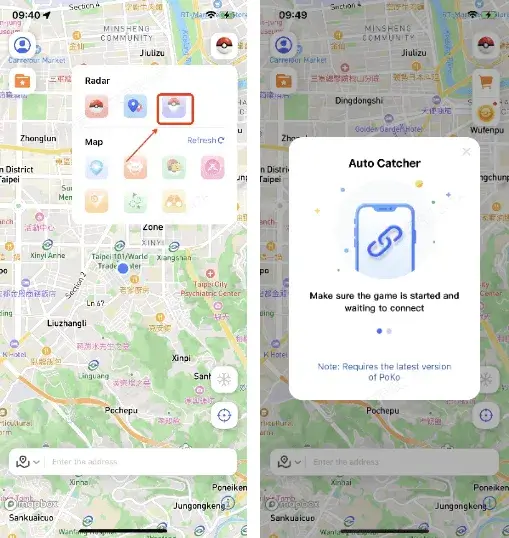
Instructies:
Start de nieuwste versie van Poko.
Schakel Go Plus in via iGo en wacht tot deze verbinding maakt.
Na succesvolle verbinding voltooi je de Go+-configuratie in het spel.
Video Handleiding:
Opmerking:
Momenteel is alleen de nieuwste versie van iGo+ compatibel met Poko.
Beperkingen van Virtual Go Plus:
Dagelijkse limieten voor draaien en vangen:
2400 PokéStops per dag. Als je deze limiet overschrijdt, kun je de rest van de dag geen PokéStops meer draaien.
Dagelijkse limiet voor het vangen van Pokémon:
4800 Pokémon per dag. Bij overschrijding kun je die dag geen Pokémon meer vangen.
Instellingen voor Pokéball-selectie in Virtual Go Plus:
Klik op het Go Plus-pictogram om de virtuele Go Plus-functie te activeren. Houd het Go Plus-pictogram ingedrukt om tussen verschillende Pokéballs te wisselen.
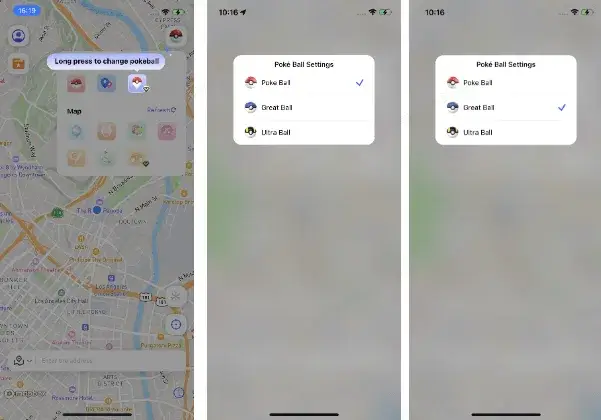
- Voorbereiding
- Locatie wijzigen
- Speciale functies
- Importeer GPX-bestanden
- Cooldown Timer
- Handmatig Locatie Resetten
- Pokédex
- Automatisch een Route Genereren
- Pokémon in de buurt bekijken
- Bekijk invallen in de buurt
- Zoeken naar PokéStops
- Zoeken naar Pokémon GO Sportscholen
- Vind Pokémon GO details
- PvP ranglijst
- Bekijk nabijgelegen D-max/G-max invallen
- Nabijgelegen routetaken bekijken
- Virtuele GO Plus
Nog steeds hulp nodig?
Ondersteuning's centrum >